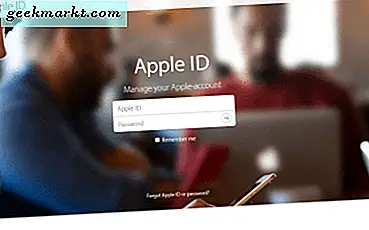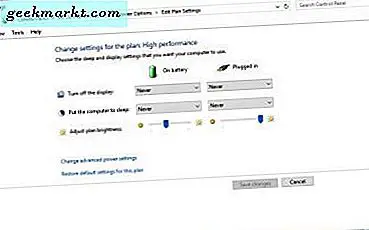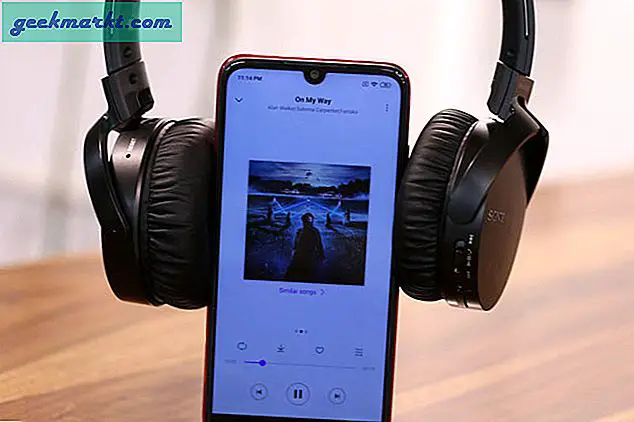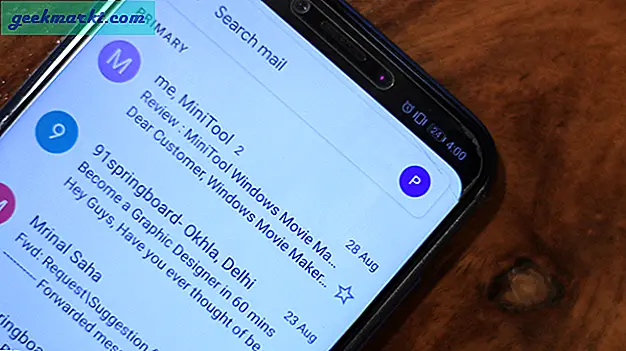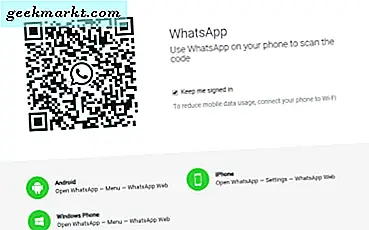Hver gang du tænder din browser og besøger et par hjemmesider, gemmes et par stykker information i din browser i form af en cookie. Disse er små, næppe bemærkelsesværdige filer, der holder information om forskellige hjemmesider og dine surfevaner. Som de husker dine vaner, er hver hjemmeside tilpasset dine behov. På grund af cookies kan websider muligvis huske, om du er logget ind eller hvad du har klikket på under dit tidligere besøg.
De forslag, du får på Facebook, kan f.eks. Skræddersys for at passe til din browserhistorik. Jeg har f.eks. Bemærket, at hvis jeg besøger et shoppingwebsted, begynder jeg næsten øjeblikkeligt at se annoncer relateret til webstedet eller produkter relateret til de varer, jeg lige har set på. Disse annoncer er aktiveret på grund af cookies fra tredjepart.
Heldigvis for dig, ikke alle cookies varer for evigt. Nogle vil automatisk forsvinde på grund af en lang inaktivitetsperiode eller fordi de har en udløbsdato. Hvis du finder opbevaring af cookies, er ikke noget, du vil tillade, de kan deaktiveres. Fortsæt med at læse for at finde ud af, hvordan du kan gøre dette for Chrome-browseren.
Trin for trin guide til blokering af tredjeparts cookies i Chrome
Takket være Chrome-browsternes enkelhed, er cookies meget nemme at deaktivere (eller blokere). Først skal du åbne browseren og klikke på menuikonet øverst til højre ved siden af adresselinjen. Når du klikker på det, får du en drop-down menu. Derefter skal du vælge indstillingerne Indstillinger.
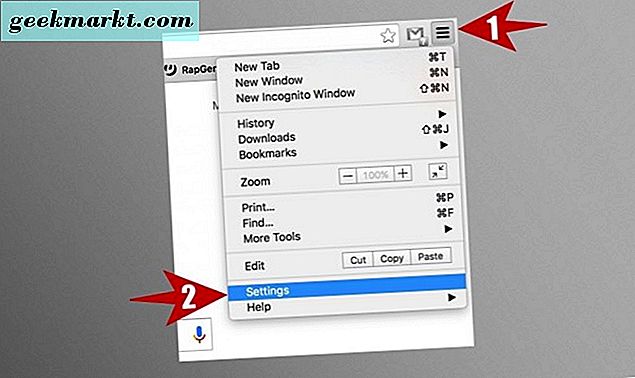
Du åbner siden med Chrome-indstillinger med dette skridt. Når den er åben, skal du rulle ned, indtil du får vist " Vis avancerede indstillinger ". Klik på det for at få flere muligheder.
Under fanen Privacy klik på Indholdsindstillinger for at åbne en pop op-menu. 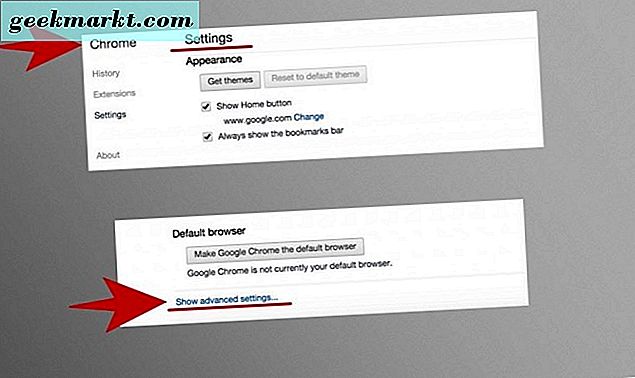
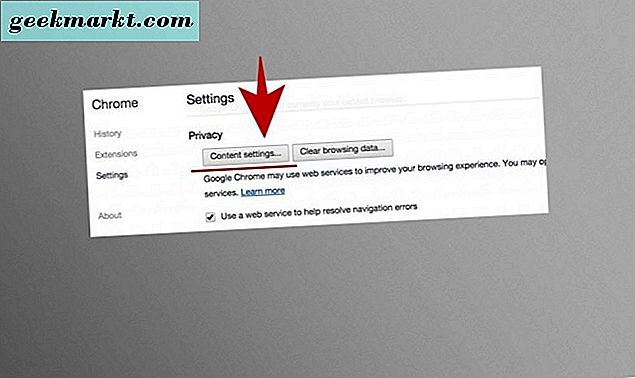
Pop-up menuen giver dig flere indstillingspunkter, både relaterede og uafhængige af cookies. Den første vil sige Cookies, hvorunder du vil se flere muligheder. Hvad du skal gøre er at finde den, der siger " Bloker tredjeparts cookies og webstedsdata ". Det næste skridt er at kontrollere den lille boks foran den og derefter klikke på knappen Udført i nederste højre hjørne for at gemme dit valg.
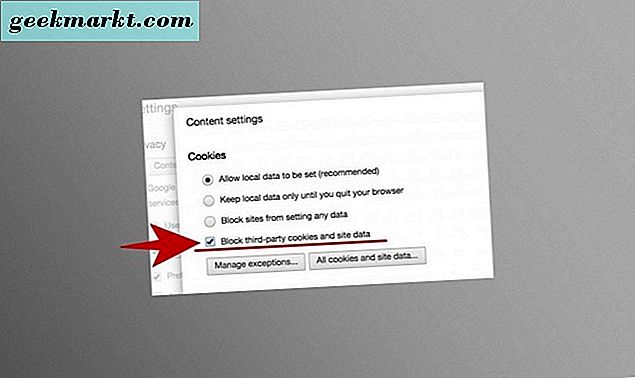
Hvis der er nogle hjemmesider, hvor du gerne vil have din browserhistorik husket, kan du indstille nogle få undtagelser for lettere adgang. Disse websteder vil stadig være i stand til at gemme cookies på din harddisk. Måden at gøre dette på er at klikke på knappen " Administrer undtagelser ..." under cookies fra tredjeparts cookies og websider.
Dette åbner en ny pop op-menu, hvor du kan indtaste webadressen og vælge, om du vil slette cookies ved udgang, tilladt eller blokeret. Når du er færdig, skal du bare huske at klikke på Udført og gemme dine indstillinger.
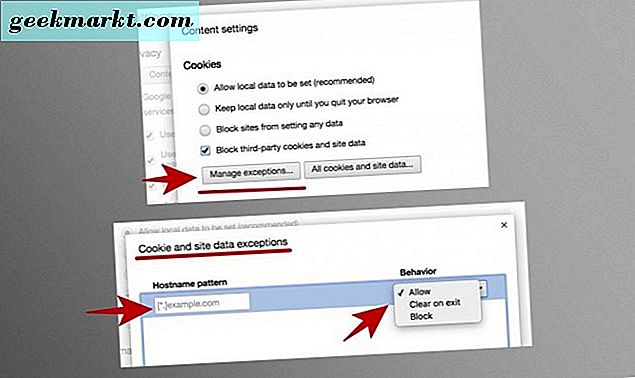
Når du har gennemgået alle disse trin, bliver cookies fra tredjepart ikke mere. Som du kan se, er det en meget nem og hurtig proces.